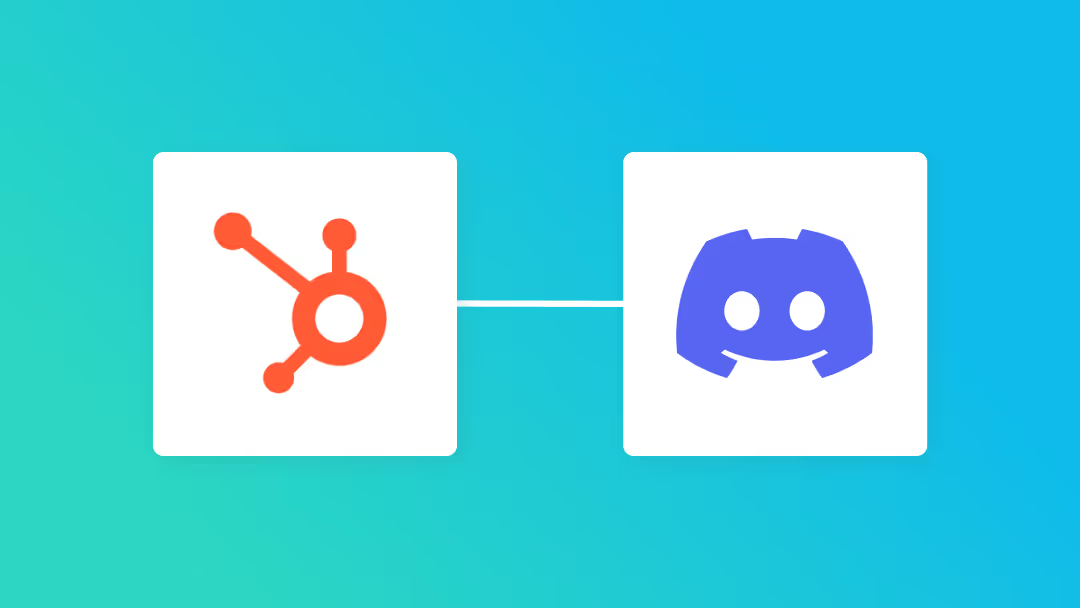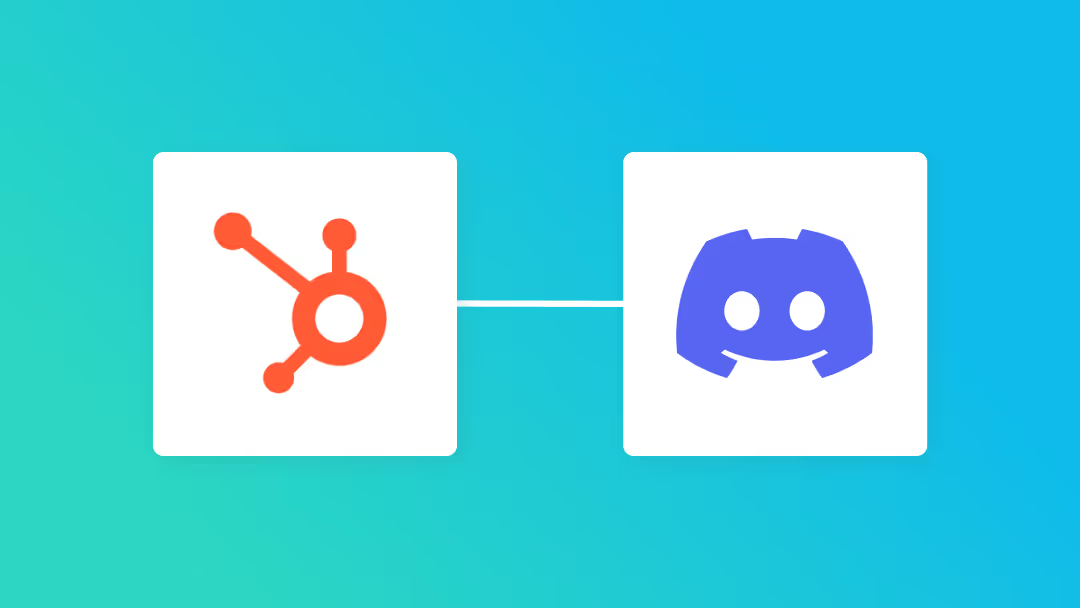皆さん、HubSpotはご存知ですか?多くの方がマーケティングやプロジェクト管理に使っています。
さらに、もともとはゲーマー向けに開発されたDiscordも、今やビジネスチームに大人気のチャットツールとなっています。
このふたつを連携させることで、業務のパフォーマンスが向上する可能性があります。
今回は、HubSpotとDiscordを連携させるメリットと具体的な自動化例をご紹介します!
今すぐに試したい方へ
本記事ではノーコードツール「Yoom」を使用した連携方法をご紹介します。
難しい設定や操作は必要なく、非エンジニアの方でも簡単に実現できます。
下記のテンプレートから今すぐに始めることもできるので、ぜひお試しください!
HubSpotに新規コンタクトが登録されたらDiscordに通知
試してみる
HubSpotに新規コンタクトが登録されたことを検知して、Discordに通知を行います。
HubSpotとDiscordを連携するメリット
プロジェクトマネージャーやチームリーダーの皆さん、タスク管理と効率的なコミュニケーションが重要ですよね。
HubSpotとDiscordを連携させると、新規コンタクトの通知がリアルタイムで届き、迅速に対応できます。
情報伝達のミスを防ぎ、タスクの見逃しも減らすことで、チーム全体のパフォーマンスが大幅に向上することは間違いありません。
HubSpotとDiscordを連携するメリット
-
リアルタイム通知の自動化
HubSpotで新規コンタクトが登録されると、Discordチャンネルに自動で通知が送られる機能は便利だと思いませんか?
特に営業やマーケティングチームにとって、リアルタイム通知は大変有益です。
迅速な対応が求められる場面で、即座に情報共有し行動に移せることで、顧客満足度が向上し、効率的な営業活動が実現できますね。
-
シームレスなコミュニケーション
顧客情報や案件の進捗状況は、正確に伝えたいですよね。
HubSpotとDiscordを連携することで、情報漏れや伝達ミスを防ぐことができます。
特に、プロジェクトマネージャーやカスタマーサポートチームのように、複数のメンバーが協力する職種に最適です。
全員が同じ情報を共有することで、効率的に業務を進められますよ。
-
タスク管理の効率化
Discordでリマインダー通知を受け取ることで、タスクの見逃しを防げますよ。
これにより、チームメンバーは常に次に何をすべきか把握し、効率的に作業を進めることができます。
全員がタイムリーにタスクを把握することで、作業が円滑に進み、全体の効率が向上します!
HubSpotとDiscordを連携してできること
HubSpotとDiscordのAPIを連携すれば、HubSpotにコンタクトが登録されたことなどをトリガーとして、Discordに自動通知するといった業務自動化が可能になります。
気になる自動化例の「試してみる」をクリックしてアカウント登録するだけで、すぐにHubSpotとDiscordの連携を実際に体験できます。
登録はたったの30秒で完了するので、ぜひ気軽にお試しください!
HubSpotに新規コンタクトが登録されたらDiscordに通知する
コンタクトに追加されるたびに、手作業でDiscordに通知することに手間を感じている方にはおすすめです。
ヒューマンエラーを無くし、業務効率化を図れます。
HubSpotに新規コンタクトが登録されたらDiscordに通知
試してみる
HubSpotに新規コンタクトが登録されたことを検知して、Discordに通知を行います。
HubSpotでフォームが送信されたらDiscordに通知する
HubSpotでフォームが送信されたら、Discordに通知します。
これにより、手作業での対応遅れを防ぎ、素早い情報共有を可能にします。
HubSpotでフォームが送信されたらDiscordに通知する
試してみる
HubSpotでフォームが送信されたらDiscordに通知するフローです。
HubSpotで新しい取引が作成されたらDiscordのチャンネルにメッセージを通知する
HubSpotで新しい取引が作成されたらDiscordに通知します。
メンバーへの情報共有を手間なく自動でこなし、データをスピーディーに把握したい方におすすめです。
HubSpotで新しい取引が作成されたら、Discordに連携してチャンネルにメッセージを通知する
試してみる
HubSpotで新しい取引が作成されたら、Discordに連携してチャンネルに取引についてのメッセージを通知するフローです。
HubSpotとDiscordの連携フローを作ってみよう
それでは、さっそく実際にHubSpotとDiscordが連携したフローを作成してみましょう!
今回はYoomを使用して、ノーコードでHubSpotとDiscordの連携を進めていきますので、もしまだYoomのアカウントをお持ちでない場合は、こちらの登録フォームからアカウントを発行しておきましょう。
※今回連携するアプリの公式サイト:HubSpot/Discord
[Yoomとは]
フローの作成方法
今回は「HubSpotに新規コンタクトが登録されたらDiscordに通知」フローを作成していきます!
作成の流れは大きく分けて以下です。
- HubSpotとDiscordをマイアプリ連携
- 該当のテンプレートをコピー
- HubSpotのトリガー設定およびのDiscordアクション設定
- トリガーをONにし、フローが起動するかを確認
HubSpotに新規コンタクトが登録されたらDiscordに通知
試してみる
HubSpotに新規コンタクトが登録されたことを検知して、Discordに通知を行います。
ステップ1:HubSpotとDiscordをマイアプリ連携
ここでは、Yoomとそれぞれのアプリ連携して、操作が行えるようにしていきます。
HubSpotとYoomのマイアプリ登録
以下の手順をご参照ください。
DiscordとYoomのマイアプリ登録
以下の手順をご参照ください。
ステップ2:テンプレートをコピーする
続いてYoomのテンプレートをコピーします。
以下バナーの「試してみる」をクリックします。
HubSpotに新規コンタクトが登録されたらDiscordに通知
試してみる
HubSpotに新規コンタクトが登録されたことを検知して、Discordに通知を行います。
以下のポップアップが表示されたらOKをクリックし設定をはじめましょう!
コピーしたテンプレートはマイプロジェクトに追加されます。
マイプロジェクトは左のメニューバーから確認できます。
ステップ3: トリガーの設定
(1)フローの一覧画面から「アプリトリガー」をクリック
(2)アプリトリガーのタイトルを設定
(3)HubSpotと連携するアカウント情報が正しいかを確認
※アカウント情報が表示されない場合は、+連携アカウントを追加をクリックして登録してください。
(4)トリガーアクションは「新しいコンタクトが作成されたら」を選択
(5)次へをクリック
■アプリトリガーのAPI接続設定
(6)トリガーの起動間隔は5分に設定
※プランによって設定できる起動間隔が異なります。
(7)テストでエラーが出なければ、保存するをクリック
ステップ4:Discordと連携する
(1)「アプリと連携する」をクリック
(2)タイトルを設定
(3)Discordと連携するアカウント情報が正しいかを確認
※アカウント情報が表示されない場合は、+連携アカウントを追加をクリックして登録してください。
(4)アクションは「テキストチャンネルにメッセージを送信」を選択
(5)次へをクリック
■API接続設定
(6)WebhookURLを設定
➀Discordで、通知設定をしたいチャンネルの編集をクリック
➁連携サービスの、ウェブフックを確認をクリック
➂ウェブフックURLをコピーをクリック
➃Yoomの設定画面に戻り、貼り付ける
(7)メッセージ内容は、テキストとアウトプットを組み合わせて構成
(8)テストをクリックしてDiscordを確認!
(9)エラーが出なければ、保存するをクリック
(10)フローの一覧画面に戻り、アプリトリガーをONに変更すればフローの設定は完了です!
HubSpotに新規コンタクトが登録されたらDiscordに通知
試してみる
HubSpotに新規コンタクトが登録されたことを検知して、Discordに通知を行います。
DiscordのデータをHubSpotに連携したい場合
今回はHubSpotからDiscordへデータを連携する方法をご紹介しましたが、逆にDiscordからHubSpotへのデータ連携を実施したい場合は、下記のテンプレートもあわせてご利用ください。
Discordで問い合わせを受信したら、HubSpotにチケットを作成する
Discordで問い合わせを受信したことをトリガーに、HubSpotに自動でチケットを作成する連携です。
HubSpotとDiscord間の連携を自動化し、問い合わせ対応の質と速度を向上させます。
Discordで問い合わせを受信したら、HubSpotにチケットを作成する
試してみる
■概要
Discordを顧客からの問い合わせ窓口やコミュニティ運営に活用する中で、その内容をCRMであるHubSpotへ手作業で入力することに手間を感じていませんか。手入力による対応漏れや情報の転記ミスは、顧客満足度の低下に繋がりかねません。このワークフローを活用すれば、Discordの特定チャンネルへの投稿をきっかけに、HubSpotへ自動でチケットを作成できます。こうしたHubSpotとDiscord間の連携を自動化し、問い合わせ対応の質と速度を向上させます。
■このテンプレートをおすすめする方
・Discordで受けた問い合わせをHubSpotで管理しており、二重入力の手間をなくしたい方
・コミュニティに寄せられた意見や要望を、HubSpotに集約して管理したいと考えている方
・HubSpotとDiscordを連携させ、顧客からの重要なメッセージの見落としを防ぎたい担当者の方
■注意事項
・Discord、HubspotのそれぞれとYoomを連携してください。
・トリガーは5分、10分、15分、30分、60分の間隔で起動間隔を選択できます。
・プランによって最短の起動間隔が異なりますので、ご注意ください。
HubSpotとDiscordを使ったその他の自動化例
今回ご紹介した連携以外でも、さまざまな業務を自動化することが可能です。
もし気になるものがあればぜひこちらもお試しになってみてください!
HubSpotを使った自動化例
HubSpotにコンタクトが作成されたらDropboxにフォルダを作成したり、HubSpotにフォームが送信されたらGoogle Chatに通知したりできます。
また、HubSpotに新規コンタクトが登録されたらGmailでメールを送信したり、Googleフォームの入力内容をもとにHubSpotで取引を作成したりすることも可能です。
さらに、Meta広告(Facebook)にリード情報が登録されたらHubSpotにコンタクトを作成するといった自動化も行えます。
Hubspotのフォームから送信された情報で、Shopifyに商品登録する
試してみる
Hubspotのフォームから送信された情報からShopifyに商品の登録するフローです。
HubSpotで新しい取引が作成されたらfreeeサインで契約書を送付し、取引の情報を更新する
試してみる
HubSpotで新しい取引が作成されたらfreeeサインで契約書を送付し、取引の情報を更新するフローです。
HubSpotに新規コンタクトが登録されたらGmailでメールを送信する
試してみる
HubSpotに新規コンタクトが登録されたらGmailでメールを送信するフローです。
Googleフォームの入力内容をもとにHubSpotで取引を作成する
試してみる
■概要
「Googleフォームの入力内容をもとにHubSpotで取引を作成する」フローは、顧客からの情報収集と営業活動をシームレスに連携させる業務ワークフローです。
Googleフォームを利用して集めたデータを、手動でHubSpotに入力する手間やミスを削減できます。
特に複数のツールを使用している場合、この自動化によりデータ管理が一元化され、効率的な営業プロセスを実現します。
Yoomを活用したこのワークフローでは、Googleフォームの回答が自動的にHubSpotの取引として登録されるため、営業チームは迅速かつ正確に対応できるようになります。
■このテンプレートをおすすめする方
・Googleフォームで顧客情報を収集し、HubSpotで取引管理を行っている営業担当者の方
・データ入力の手間を減らし、業務効率を向上させたいマーケティングチームの方
・複数のSaaSアプリを利用しており、データ連携に課題を感じている企業のIT担当者の方
・HubSpotでの取引作成を自動化し、ヒューマンエラーを防ぎたいと考えている方
■注意事項
・Googleフォーム、HubSpotのそれぞれとYoomを連携してください。
・トリガーは5分、10分、15分、30分、60分の間隔で起動間隔を選択できます。
・プランによって最短の起動間隔が異なりますので、ご注意ください。
・Googleフォームをトリガーとして使用した際の回答内容を取得する方法は下記を参照ください。
https://intercom.help/yoom/ja/articles/6807133
HubSpotにコンタクトが作成されたら、Dropboxにフォルダを作成する
試してみる
HubSpotに新しいコンタクトが作成されたら、Dropboxにフォルダを作成するフローです。
HubSpotに新規コンタクトが登録されたら、kintoneに登録
試してみる
HubSpotに新規コンタクトが登録されたら、kintoneにもレコードを登録します。
Hubspotにフォームが送信されたら、Google Chatに通知する
試してみる
Hubspotにフォームが送信されたら、Google Chatに通知するフローです。
Meta広告(Facebook)にリード情報が登録されたら、HubSpotにコンタクトを作成する
試してみる
■概要
Meta広告(Facebook)にリード情報が登録されたら、HubSpotにコンタクトを作成するフローです。
Yoomを利用すると、プログラミング不要で簡単にこのフローを実現することができます。
■このテンプレートをおすすめする方
1.HubSpotとMeta広告(Facebook)を連携させているマーケティング担当者
・Meta広告(Facebook)から獲得したリードを自動でHubSpotのコンタクトとして登録し、効率的なリード管理を行いたい方
・手作業でのデータ入力の手間を省きたい方
・リード情報を活用したマーケティングオートメーションを構築したい方
2.HubSpotを利用している営業担当者
・Meta広告(Facebook)から獲得した見込み客情報をHubSpotで一元管理し、営業活動に活用したい方
■注意事項
・Meta広告(Facebook)、ZoomそれぞれとYoomを連携してください。
メールが届いたらHubSpotのリードステータスを更新
試してみる
Yoomのメールアドレスへメールが届いたら、HubSpotのコンタクト情報を送付元のメールアドレスで検索し、リードステータスを更新します。
Discordを使った自動化例
Discordの投稿内容をもとにGoogle カレンダーに予定を作成したり、Slackにメッセージが投稿されたらDiscordに通知したりできます。
また、GmailのメッセージをDiscordへ転送したり、Google スプレッドシート上で今日の日付に該当するレコードを取得して毎日一括でDiscordに通知したりすることも可能です。
さらに、Discordでメッセージが投稿されたら、Geminiで文章を生成して返信するといった自動化も行えます。
Googleスプレッドシート上で日付が今日に該当するレコードを取得して毎日一括でDiscordに通知する
試してみる
Googleスプレッドシート上で日付が今日に該当するレコードを取得して毎日一括でDiscordに通知するフローです。
Discordでメッセージ投稿されたら、Geminiで文章を生成して返信する
試してみる
■概要
Discordでメッセージ投稿されたら、Geminiで文章を生成して返信するフローです。
Discord FAQ Botを活用してユーザーからの質問に自動で応答することができます。
■このテンプレートをおすすめする方
Discordをコミュニケーションツールとして活用している方
・よくある質問への対応に手間を感じている管理者の方
Geminiを業務に活用している方
・AIによる自動応答を導入し、FAQ対応を自動化したい方
チャットボット導入を検討している方
・サポート業務の効率化やユーザー満足度の向上を目指している企業の担当者
■注意事項
・Discord、GeminiのそれぞれとYoomを連携してください。
Discordのチャンネルでメッセージが送信されたら、Gmailでメールを送付する
試してみる
Discordのチャンネルでメッセージが送信されたら、Gmailにメールを送付するフローです。
Discordの投稿内容をもとにGoogleカレンダーに予定を作成する
試してみる
■概要
「Discordの投稿内容をもとにGoogleカレンダーに予定を作成する」ワークフローは、予定の作成作業を効率化します。
チャット上の操作のみで予定作成が完了するため、利便性が向上します。
■このテンプレートをおすすめする方
・Discordを利用してコミュニケーションを行っている方
・チャットの情報をもとに予定作成を行いたい方
・Googleカレンダーを利用してスケジュール管理を行っている方
・カレンダーに手動で予定を入力する手間を省きたい方
・案件やイベントのスケジュールをチーム全体で一目で把握したい方
■注意事項
・DiscordとGoogleカレンダーのそれぞれとYoomを連携してください。
・トリガーは5分、10分、15分、30分、60分の間隔で起動間隔を選択できます。
・プランによって最短の起動間隔が異なりますので、ご注意ください。
GmailのメッセージをDiscordのテキストチャンネルへ転送するフローです。
Slackにメッセージが投稿されたら、Discordに通知
試してみる
■概要
Slackに新しいメッセージが投稿されたら、Discordに通知を自動的に送信します。
通知の内容や送信先はカスタマイズ可能です。
■注意事項
SlackとDiscordそれぞれでアカウントとの連携設定が必要です。
Discordの通知先やメッセージ内容を任意の値に置き換えてご利用ください。
Googleフォームの回答内容をDiscordに通知する
試してみる
■概要
Googleフォームで受け付けたお問い合わせやアンケートの回答を、都度確認してチームに共有するのは手間がかかる作業ではないでしょうか。
手作業での転記や共有は、対応の遅れや情報伝達の漏れにつながる可能性もあります。
このワークフローを活用すれば、Googleフォームに新しい回答が送信されると、その内容が自動でDiscordに通知されるため、こうした課題をスムーズに解消できます。
■このテンプレートをおすすめする方
・Googleフォームで受け付けた回答を、手作業でチームに共有している担当者の方
・Discordを主要なコミュニケーションツールとして利用し、情報共有の効率化を図りたい方
・フォームからの問い合わせ対応のスピードを上げ、顧客満足度を向上させたいと考えている方
■注意事項
・Googleフォーム、DiscordのそれぞれとYoomを連携してください。
・Googleフォームをトリガーとして使用した際の回答内容を取得する方法は下記を参照ください。
https://intercom.help/yoom/ja/articles/6807133
・トリガーは5分、10分、15分、30分、60分の間隔で起動間隔を選択できます。
・プランによって最短の起動間隔が異なりますので、ご注意ください。
フォームに回答された音声データを文字起こし・要約して、Discordに通知する
試してみる
Yoomフォームに添付された音声データを、AI機能を用いて文字起こしおよび要約(議事録化)し、Discordに通知するフローです。
Zoomでミーティングが終了したら、DiscordにレコーディングURLを通知
試してみる
Zoomでミーティングが終了したら、Discordの任意の送付先にミーティングのレコーディングURLを通知するフローです。
YouTubeに最新の動画が公開されたら、Discordに通知する
試してみる
■概要
特定のYouTubeチャンネルの更新情報をチームやコミュニティに共有する際、手動での確認やDiscordへの投稿作業に手間を感じていませんか?このワークフローを活用すれば、指定したYouTubeチャンネルに新しい動画がアップロードされると、その情報を自動でDiscordに通知できます。このYouTubeとDiscordの連携によって、情報共有の迅速化と作業の効率化を実現し、手作業による通知漏れなどの課題を解消します。
■このテンプレートをおすすめする方
・YouTubeの更新情報を活用して、Discordコミュニティの活性化を図りたい運営者の方
・競合調査などで特定のYouTubeチャンネルの動向を、社内のDiscordで迅速に共有したい方
・情報収集を効率化するため、YouTubeの更新を見逃さずにDiscordで受け取りたい方
■注意事項
・YouTube Data API、DiscordのそれぞれとYoomを連携してください。
・トリガーは5分、10分、15分、30分、60分の間隔で起動間隔を選択できます。
・プランによって最短の起動間隔が異なりますので、ご注意ください。
まとめ
業務を自動化することで、HubSpotに新規コンタクトが登録された後に、手作業でDiscordに通知していた手間を減らし、ヒューマンエラーを防止することもできます。
これにより、担当者はメンバー内の情報共有をスムーズかつ正確に行うことができるようになります。
その結果、情報入力の負担から解放されることで、本来注力すべき顧客とのコミュニケーションや問題解決といったコア業務に集中できる環境が整うはずです。
今回ご紹介したような業務自動化は、ノーコードツールの「Yoom」を活用することで、プログラミングの知識がない方でも、画面上の操作だけで直感的に構築しやすいです。
もし日々のSaaS連携業務の自動化に少しでも興味を持っていただけたなら、ぜひこちらから無料登録して、Yoomが実現する業務効率化の世界を体験してみてください!
よくあるご質問
Q:通知メッセージにHubSpotの情報を追加できますか?
A:
可能です。取得した値から会社名や役職名、名前などを追加できます。
取得した値の項目は、全てメッセージに追加できるので、カスタマイズしてお試しください。
Q:特定の条件を満たすコンタクトだけ通知できますか?
A:
可能です。その場合はトリガーアクションの後に「分岐」アクションを追加し、特定の条件に当てはまる場合のみ、次のアクションに進める設定が可能です。
例えば、HubSpotの新しいコンタクトの情報で「コンタクト担当者」が「○○」と等しい場合にのみ、次のアクションに進みDiscordに通知することができます。
詳しくは「分岐」の設定方法をご参照下さい。
Q:Discordで特定の人や役割にメンションできますか?
A:
メンションできます!ユーザーをメンションするには、<@USER_ID>などの形式で設定してください。全員をメンションする場合、@everyone を使用します。
ユーザーIDを調べるには、DiscordのユーザーIDを取得する方法をご参照ください。